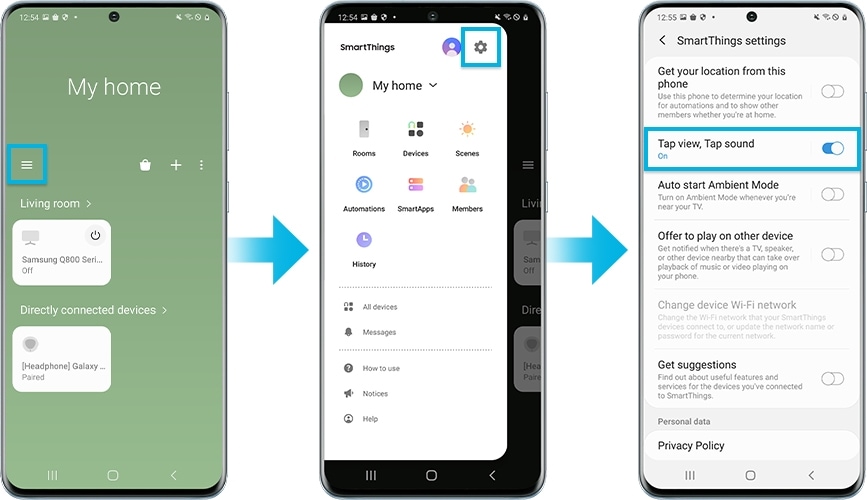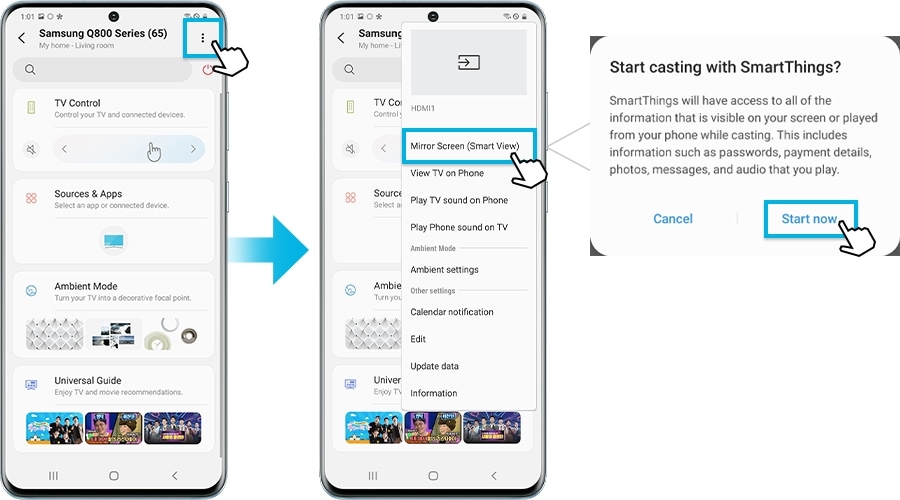Como espelhar de seu smartphone Samsung para sua TV
Imagine exibir suas fotos incríveis ** *** tela maior conectando ** *********** móvel Samsung a *** Smart TV Samsung.
Veja como é fácil ******** suas fotos, vídeos, apresentações e jogos favoritos ** uma tela grande **** torná-los ******* e melhores.
Antes de experimentar as recomendações abaixo ****** à sua solução, certifique-se de verificar ** o ******** do *** *********** e ** aplicativos relacionados estão *********** com a versão mais recente. Verifique como atualizar o ******** do seu dispositivo móvel na ******** ordem.
***** 1. Vá para Configurações> Atualização ** software.
Passo 2. Toque em Baixar e instalar.
Passo 3. Siga as instruções na tela.
Conecte-se com o ***** View
Este é o método mais básico de espelhar um smartphone em uma ** *** meio de wi-fi. Siga ** etapas abaixo para ******** com o Smart View
***** 1. ******* para baixo a ****** da tela superior para abrir o painel rápido> toque ** ícone ***** View.
Passo 2. ********* sua TV ** lista de dispositivos disponíveis (dependendo da TV, pode ser necessário inserir ** PIN).
Passo 3. Selecione Iniciar agora ** mensagem pop-up que *** 'Iniciar transmissão *** Smart View?'

Se a imagem ********* for pequena na tela, você pode alterar a proporção da imagem.
Passo 1. Vá para Smart View> Toque em Mais Opções (três pontos verticais).
Passo 2. ***** em Configurações> Proporção do telefone.
Passo 3. Selecione Tela inteira no dispositivo conectado para torná-lo uma **** inteira.

Se você preferir alternar **** tela ******* no dispositivo conectado sempre *** o Smart **** começ** a espelhar a tela ** seu telefone, você **** ativar 'Lembrar configurações' como uma opção útil para você. ******* que isso pode fazer com que alguns aplicativos sejam reiniciados.
Nota:
• O celular e a TV ***** estar conectados ** ***** Wi-Fi. Algumas TVs podem exigir que você troque as ******** ou ative o espelhamento de tela.
• ********* ** o Smart View é permitido ** TV (Configurações> Geral> Gerenciador ** dispositivos externos> Gerenciador de conexão de dispositivos> Notificação de acesso).
-
Basta tocar para espelhar na sua TV TAB
A função Tap **** é um novo recurso em 2020. Basta tocar na TV com seu telefone e *** será espelhada.
Configurações a ***** ********** com antecedência
Verifique se a função Smart View da TV está ativada (Configurações> Geral> Gerenciador de ************ externos> Gerenciador ** conexão de dispositivos> Notificação de acesso).
Como configurar o Tap View em seu telefone
Passo 1. Em seu telefone, abra o aplicativo SmartThings móvel e toque ** ícone **** (as três linhas horizontais).
Passo 2. ***** no ícone Configurações e depois deslize para a visualização Toque, Toque ** som. ***** ** botão para ligá-lo.
Passo 3. Aproxime seu telefone da TV e toque na notificação Permitir detecção de presença de telefone quando ela aparecer na tela do telefone.
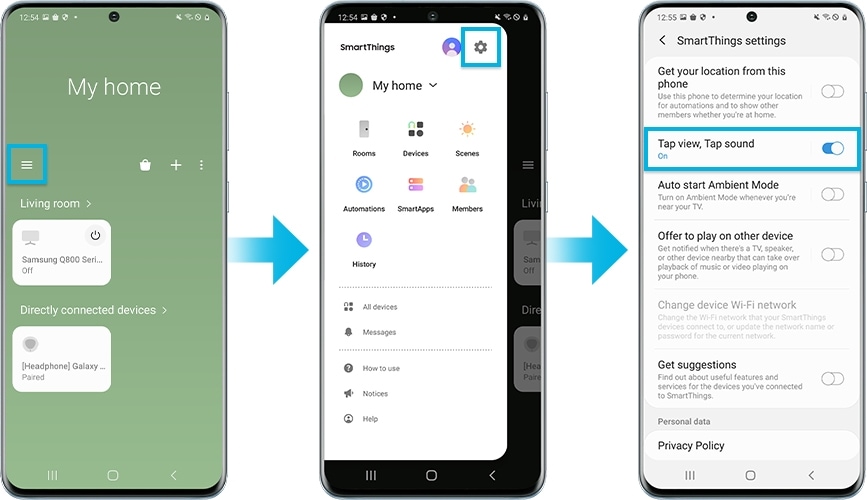
Você **** encontrar mais ******** sobre 'Como usar a Visualização por toque e a Visualização múltipla' com o suporte da Samsung.
Nota:
• Para **** a Visualização por toque, ******** seu aplicativo SmartThings para a versão 1.745 ** superior. Ele está disponível para download na ****** **** Store ou na Apple App Store.
• Ao iniciar o espelhamento, você ******* cancelar o modo de economia de energia ** modo de energia.
-
Conecte-se com o aplicativo SmartThings TAB
Você também **** espelhar usando o aplicativo SmartThings pelas ****** abaixo.
Passo 1. Ligue o aplicativo SmartThings e selecione o dispositivo de TV **** espelhar.
Passo 2. Toque em Mais opçõ** (três pontos verticais)> toque em Tela de ******* (Smart View).
Passo 3. Selecione Iniciar agora na ******** pop-** que *** 'Começ** a transmitir com SmartThings?'
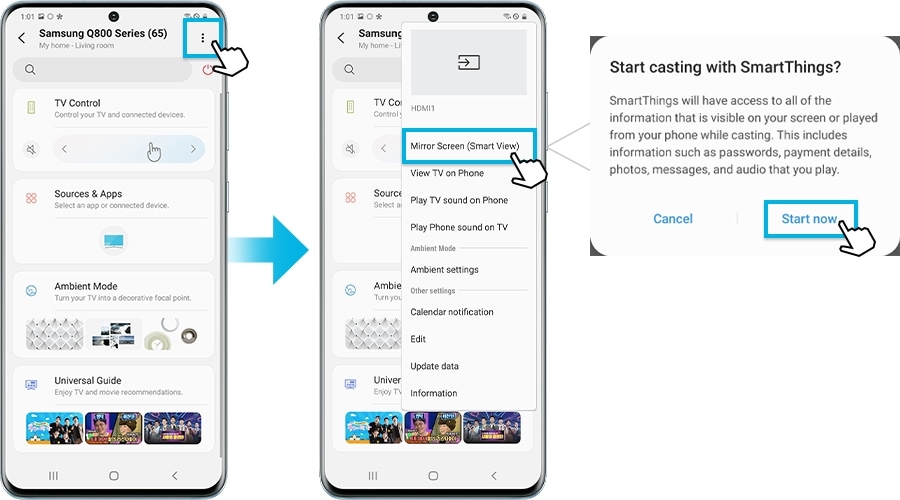
-
Conecte com um cabo DeX ou cabo HDMI TAB
** o *** telefone ou tablet não pode ** conectar a TV sem fio, voce pode espelhar usando o **** *** ou USB-C-HDMI.
Passo 1. Conecte um cabo DeX ou cabo USB-C-HDMI ** adaptador correspondente.
Passo 2. ******* a ***** extremidade ** cabo a uma porta da TV.
Passo 3. Conecte o adaptador HDMI à porta USB do seu dispositivo.
Passo 4. Toque na notificação do ****** de espelhamento no painel Notificação.
Passo 5. Siga as instruções ** tela para concluir a configuração do seu dispositivo.
Nota: O espelhamento de tela iniciará automaticamente em alguns modelos.
Observação: ** ******** de **** e o menu do dispositivo ***** variar ********** do provedor de serviços sem fio, modelo do dispositivo e versão do software.
Obrigado pelo seu feedback
Responda a todas as perguntas, por favor.